Rechnungen einzeln oder als Liste schreiben, Zahlungsfristen und Storno
Alles über Rechnungen
In diesem Artikel möchten wir dir einmal zeigen, wie du einzelne Rechnungen und Rechnungslisten erstellst, sowie Rechnungsstornos durchführen kannst!
Einzel-Rechnung erstellen
Wenn du einem einzigen Fahrschüler eine Rechnung schreiben möchtest, dann wählst du am besten diesen Weg hier:
1. Suche zunächst den Fahrschüler aus und klicke oben auf das Rechnungssymbol .
.
1. Suche zunächst den Fahrschüler aus und klicke oben auf das Rechnungssymbol
2. Nun öffnet sich rechts die Übersicht, in der du auswählen kannst, welche offenen Leistungen du in Rechnung stellen möchtest.
3. Lege anschließend noch die Zahlungsfrist fest.
4. Über den Button Rechnungsentwurf 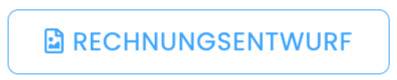 kannst du dir die Rechnung nochmal ansehen.
kannst du dir die Rechnung nochmal ansehen.
5. Mit Klick auf Speichern 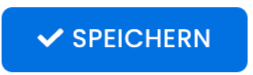 wird die Rechnung erstellt und dem Fahrschüler.
wird die Rechnung erstellt und dem Fahrschüler.
6. Wenn du dem Fahrschüler die Rechnung zusenden möchtest, dann klicke auf Direkt versenden. Falls du dazu noch eine Mail schreiben möchtest dann wähle E-Mail schreiben. Dort kannst du dann noch eine individuelle E-Mail schreiben.
Wie du anschließend die Zahlung erfasst, wird dir in diesem Artikel erklärt: Eine Zahlung erfassen
Rechnungsliste erstellen - (Mehrere Rechnungen gleichzeitig)
Hast du nun mehrere Fahrschüler, denen du eine Rechnung senden willst, musst du dies nicht jedes Mal einzeln machen. Du kannst auch einen Rechnungslauf starten, in dem du gleich eine ganze Rechnungsliste schreibst!
Dann bekommen alle Fahrschüler, die deinen festgelegten Parametern entsprechen, eine Rechnung zugesendet. Das erspart dir viel Arbeit und ist sehr übersichtlich. Wie das funktioniert, zeigen wir dir hier:
1. Gehe auf die FinSuite und dann Rechnungen.
2. Klicke auf das Plus-Symbol  um eine neue Rechnungsliste zu öffnen.
um eine neue Rechnungsliste zu öffnen.
3. Lege nun deine Rechnungsparameter fest.
4. Mit Klick auf Suche 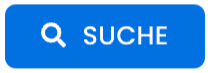 werden nun alle Fahrschüler rausgesucht, die deinen Parametern entsprechen.
werden nun alle Fahrschüler rausgesucht, die deinen Parametern entsprechen.
5. Du kannst dir auch nochmal eine Rechnungsvorschau anzeigen lassen, in dem du auf den jeweiligen Fahrschüler klickst.
6. Wenn du dann Speichern  drückst, wird diese Rechnungsliste geschrieben und alle Fahrschüler erhalten eine E-Mail mit ihrer Rechnung.
drückst, wird diese Rechnungsliste geschrieben und alle Fahrschüler erhalten eine E-Mail mit ihrer Rechnung.

Die Rechnungen und Rechnungslisten kannst du für die Zahlungsarten Manuelle Fakturierung und PayLink schreiben. Wenn du Fahrschüler über DirektPay abrechnen willst, musst du zusätzlich noch die Lastschrift einreichen. Wie du das machst, und wie du auch dort Automatisierungen einstellen kannst, zeigen wir dir hier: Rechnungsautomatisierungen
Rechnung stornieren
Wenn du eine Storno-Rechnung erstellen möchtest, dann kannst du das ebenfalls ganz einfach machen:
1. Gehe zunächst auf FinSuite und dann Rechnungen.
1. Gehe zunächst auf FinSuite und dann Rechnungen.
2. Wechsle von der Ansicht Liste auf Rechnungen.
3. Suche dir die entsprechende Rechnung aus und klicke auf das Storno-Symbol  und bestätige die Sicherheitsabfrage mit OK.
und bestätige die Sicherheitsabfrage mit OK.
4. Die Rechnung ist nun storniert. Dies erkennst du an dem kleinen Symbol hinter der Rechnung.
Außerdem wird nun automatisch eine Storno-Rechnung generiert, die dann so aussieht:
Related Articles
E-Rechnungen: Änderungen, Fristen und unsere Umsetzung bei Fahrschule.live
E-Rechnungen: Änderungen, Fristen und unsere Umsetzung bei Fahrschule.live Ab dem 1. Januar 2025 wird in Deutschland die Nutzung von elektronischen Rechnungen (E-Rechnungen) für Geschäfte zwischen inländischen Unternehmen (B2B) schrittweise ...Zahlungserinnerungen oder Mahnungen erstellen und Mahnstopp einlegen
Du möchtest kontrollieren, ob deine Fahrschüler fristgerecht gezahlt haben und falls nicht, anschließend Zahlungserinnerungen und Mahnungen raussenden? In diesem Artikel erklären wir dir, wie du überfällige Rechnungen erinnern und anmahnen kannst. ...Rechnungsliste einziehen
Hast du eine Rechnungsautomatisierung eingestellt, erhältst du an die hinterlegte E-Mail Adresse eine Benachrichtigung, sobald eine DirektPay Rechnungsliste eingezogen werden kann. Alternativ kannst du eine DirektPay Rechnungsliste über das ...Rechnungslisten
Rechnungsliste erstellen - (Mehrere Rechnungen gleichzeitig) Hast du mehrere Fahrschüler, denen du eine Rechnung senden willst, musst du dies nicht jedes Mal einzeln machen. Du kannst auch einen Rechnungslauf starten, in dem du gleich eine ganze ...Summen- und Saldenliste erstellen in Fahrschule.live
Die Summen- und Saldenliste gibt dir einen schnellen Überblick über alle offenen Forderungen, Zahlungen und Salden – gegliedert nach Barzahlern oder Überweisern. Sie eignet sich besonders zur internen Kontrolle und zur Weitergabe an den ...